win7桌面图标的显示桌面图标怎么找回
更新时间:2019-01-02 13:56:48 来源:雨林木风官网 游览量: 155 次
很多用户在进行桌面的操作的时候,会在任务栏中查看到一个显示桌面的图标设置,可以很方便的进行桌面的快速显示设置,但是有的用户发现不能在任务栏中查看并找到,有的用户表示需要进行找回设置,那么win7桌面图标的显示桌面图标怎么找回呢?

1、新建文本文档,复制以下代码。
[Shell]
Command=2
IconFile=explorer.exe,3
[Taskbar]
Command=ToggleDesktop
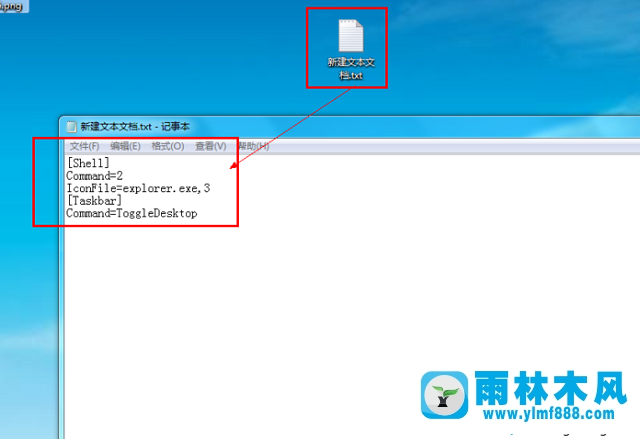
2、win7桌面图标的显示桌面图标怎么找回?另存为.exe格式,保存在C:\Windows目录,打开路径,固定该文件在任务栏。
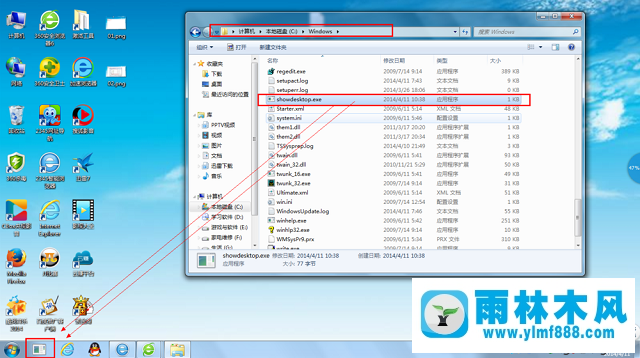
3、选中.exe文件,重命名为showdesktop.scf,右键任务栏该图标的属性,切换到快捷方式,修改目标地址为C:\Windowsshowdesktop.scf,确定。
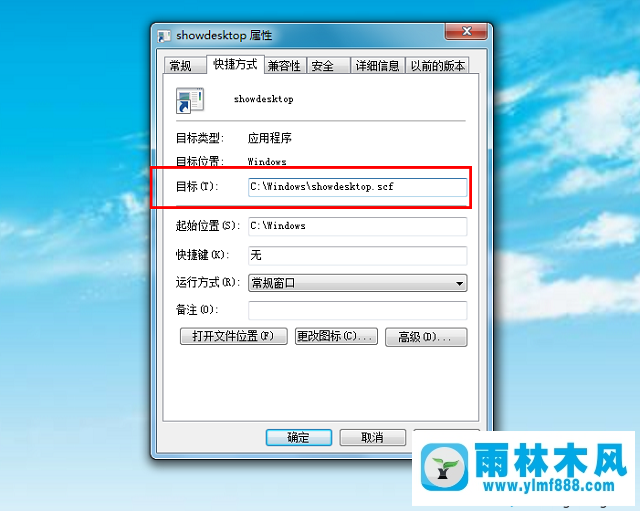
完成之后,就可以在任务栏中查看到显示桌面的图标,可以很方便的进行桌面的显示设置,如果用户不知道win7桌面图标的显示桌面图标怎么找回,需要进行上述的操作完成固定在桌面任务栏的设置。
本文来自雨林木风www.ylmf888.com 如需转载请注明!
相关推荐
- WinXP快捷方式图标未知怎么办11-16
- Win7文件图标怎么更改10-24
- win10桌面图标都变成PDF文件格式怎么01-21
- WinXP应用图标怎么进行修改10-24
- 教你如何把win10系统的桌面图标变小08-13
- win7桌面图标不可以随便移动放置怎01-03
- WinXP桌面图标不能删除怎么解决10-25
- 雨林木风win7桌面图标透明怎么恢复11-25
- win10桌面图标显示一半不全的解决办05-19
- 雨林木风win10桌面图标有勾的去除方01-06
- win7桌面音量控制图标找不到怎么办03-05
- win10桌面图标都变成了PDF文件图标怎12-11
- win7桌面图标左下角显示白色图标怎11-27
- 启动Win10系统桌面图标会自动排列怎01-10
- Windows7系统中压缩文件图标异常的解09-23
- winxp桌面图标怎么隐藏 winxp怎么设置01-24
雨林木风系统栏目
系统故障教程
最新系统下载
-
 雨林木风 GHOST Win10 2004 64位 精简版 V2021.07 2021-07-01
雨林木风 GHOST Win10 2004 64位 精简版 V2021.07 2021-07-01
-
 雨林木风 GHOST Win10 2004 64位 周年纪念版V2021.06 2021-06-02
雨林木风 GHOST Win10 2004 64位 周年纪念版V2021.06 2021-06-02
-
 雨林木风 GHOST Win10 64位专业版(版本2004) V2021.05 2021-05-07
雨林木风 GHOST Win10 64位专业版(版本2004) V2021.05 2021-05-07
-
 雨林木风 GHOST Win10 1909 64位 官方纯净版V2021.04 2021-04-06
雨林木风 GHOST Win10 1909 64位 官方纯净版V2021.04 2021-04-06
-
 雨林木风Ghost Win10 2004(专业版)V2021.03 2021-02-28
雨林木风Ghost Win10 2004(专业版)V2021.03 2021-02-28
-
 雨林木风 GHOST Win10 2004 64位 精简版 V2021.01 2020-12-21
雨林木风 GHOST Win10 2004 64位 精简版 V2021.01 2020-12-21
-
 雨林木风 GHOST Win10 64位 快速装机版 V2020.12 2020-11-27
雨林木风 GHOST Win10 64位 快速装机版 V2020.12 2020-11-27
-
 雨林木风 GHOST Win10 64位 官方纯净版 V2020.11 2020-10-28
雨林木风 GHOST Win10 64位 官方纯净版 V2020.11 2020-10-28

